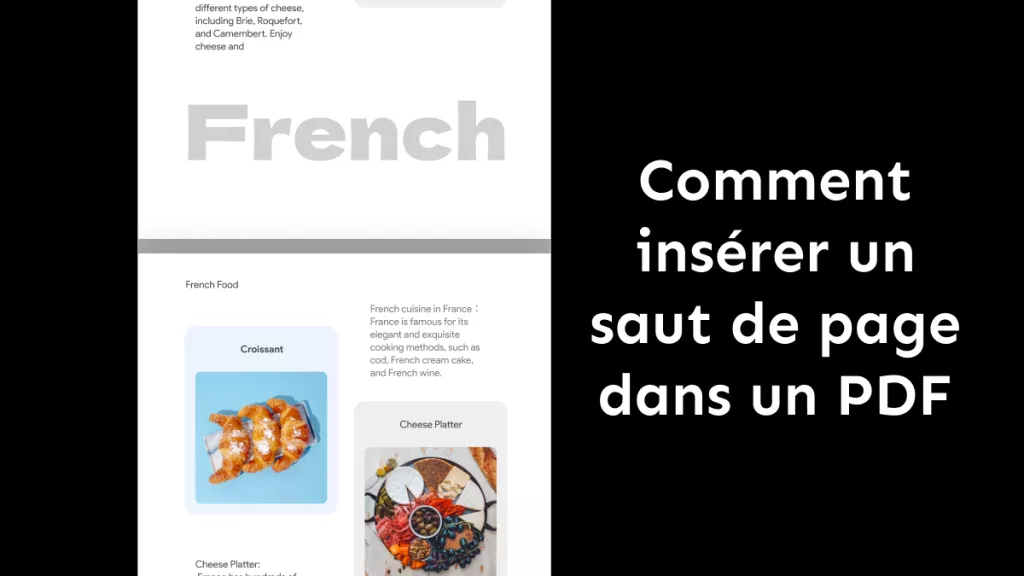Supprimer des pages indésirables d'un PDF est un processus simple grâce à UPDF. Que vous soyez sur un ordinateur, un appareil iOS ou Android, UPDF facilite la suppression de pages en quelques clics. Nous vous proposons des instructions détaillées adaptées à chaque type d'appareil.
Restez avec nous pour découvrir comment UPDF peut simplifier toutes vos tâches de gestion de PDF.
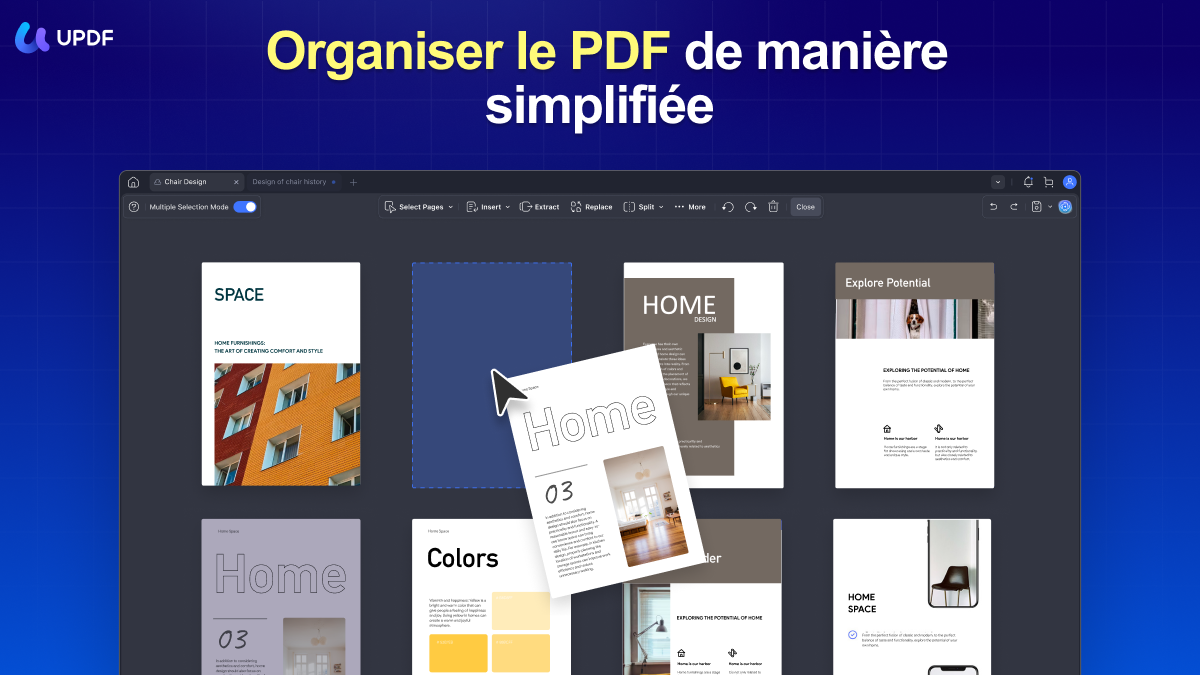
Partie 1. Comment supprimer des pages d’un PDF sur Windows et Mac
Si vous utilisez régulièrement un ordinateur de bureau ou un ordinateur portable, la version Mac ou Windows d'UPDF vous permet de gérer vos fichiers PDF avec facilité. En plus de supprimer des pages, vous pouvez ajouter ou remplacer des pages, diviser un PDF en plusieurs fichiers, et faire pivoter des pages.
Voici comment supprimer des pages d'un PDF sans recourir à Acrobat sur votre ordinateur :
- Téléchargez UPDF et ouvrez le fichier PDF que vous souhaitez modifier. Ensuite, sélectionnez l'option « Organiser les pages » dans le menu situé à gauche de l'écran.
Windows • macOS • iOS • Android 100% sécurisé
- Vous pouvez maintenant cliquer sur les miniatures des pages que vous souhaitez supprimer. Pour sélectionner plusieurs pages simultanément, maintenez la touche « CTRL » enfoncée sous Windows ou « CMD » sous Mac.
- Cliquez sur « Enlever » dans la barre d'outils supérieure. Vous pouvez également supprimer des pages d'un PDF en appuyant sur la touche « Enlever ».
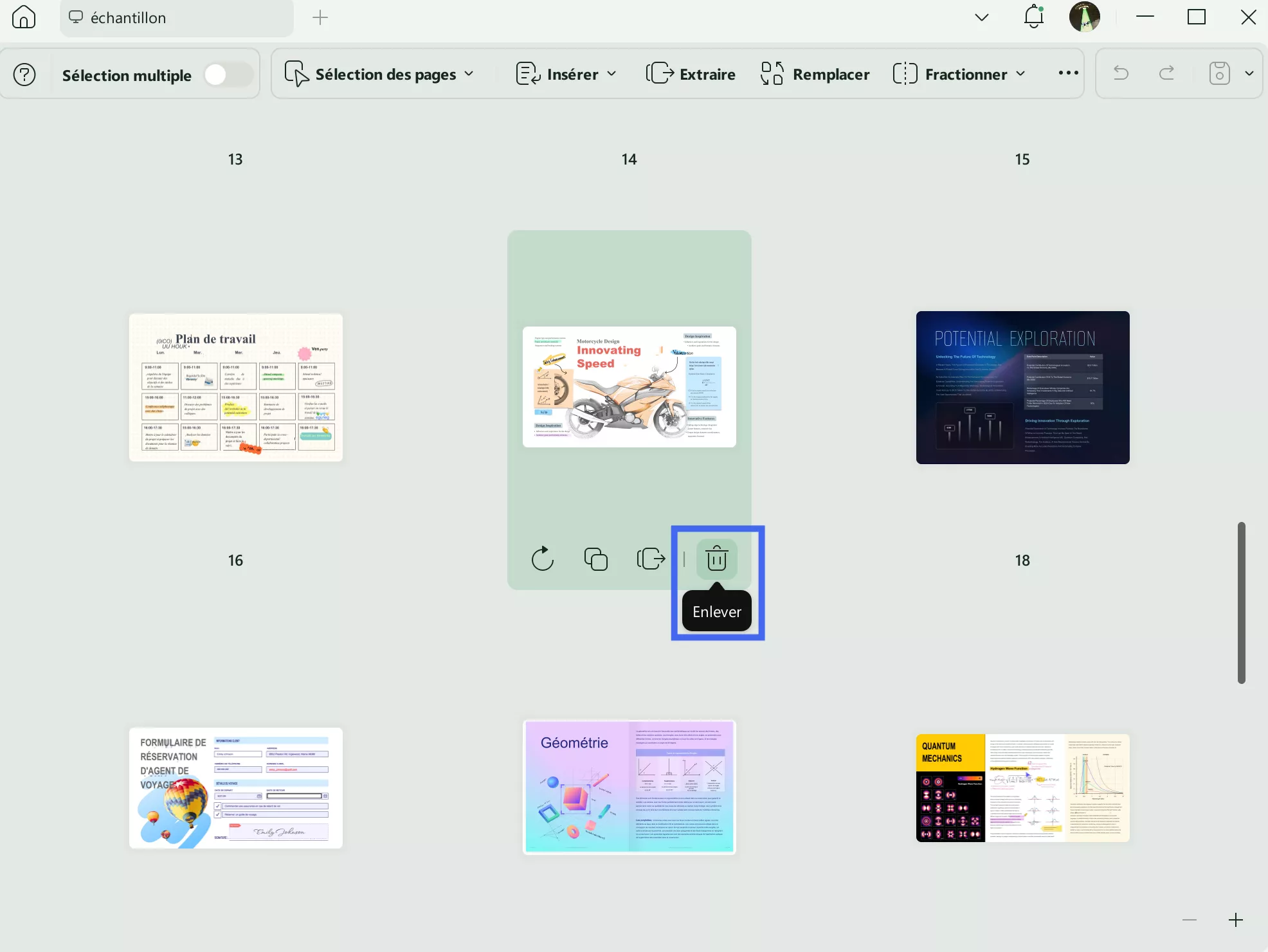
- Vous pouvez également cliquer avec le bouton droit de la souris et sélectionner « Enlever » après avoir sélectionné plusieurs pages.
- Ensuite, n'oubliez pas d'enregistrer le nouveau PDF plus court.
Bonus :
Partie 2. Comment supprimer des pages d'un PDF sur iPhone/iPad
Comment enlever des pages d'un PDF sur iPhone ou iPad ? UPDF rend cette opération aussi simple sur iPhone et iPad que sur un ordinateur de bureau.
Suivez simplement ces étapes simples :
- Téléchargez et ouvrez l'application UPDF pour iOS, puis chargez le PDF avec lequel vous travaillez.
Windows • macOS • iOS • Android 100% sécurisé
- Sélectionnez « Organiser les pages » dans le menu déroulant à côté de l’icône « Accueil ».
- Appuyez sur la page que vous souhaitez supprimer, puis appuyez sur le bouton « Supprimer ».
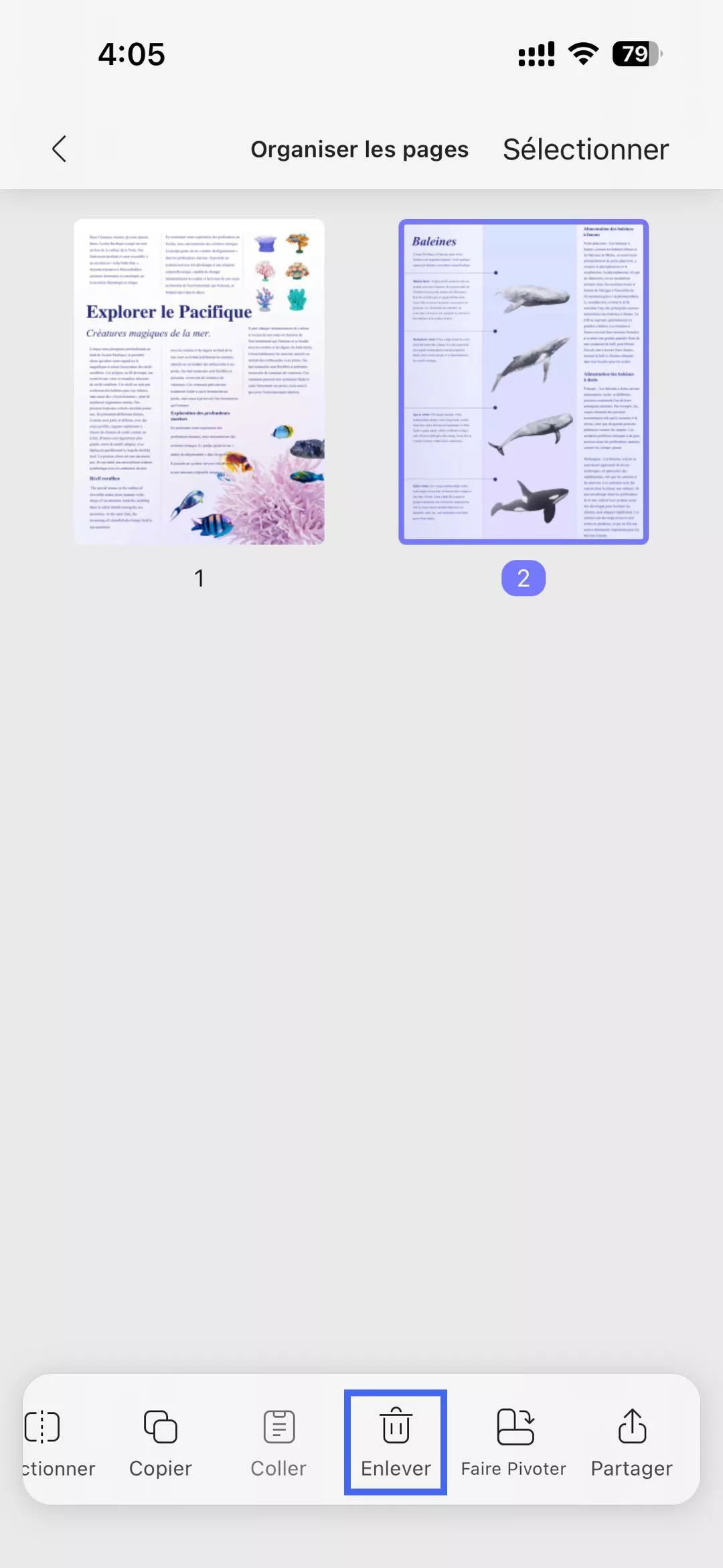
- Une fois la suppression terminée, enregistrez ce nouveau fichier.
Windows • macOS • iOS • Android 100% sécurisé
Comment supprimer des pages d'un PDF sur Android
Pour les utilisateurs d’Android, le processus de suppression de pages PDF est assez similaire.
Voici une procédure rapide pour vous montrer comment procéder :
- Utilisez votre appareil Android pour ouvrir UPDF et charger le PDF avec lequel vous souhaitez travailler.
- Choisissez « Organiser les pages » dans le menu déroulant en haut à gauche.
- Appuyez sur la page que vous souhaitez supprimer ou choisissez « Sélectionner », puis appuyez sur plusieurs pages.
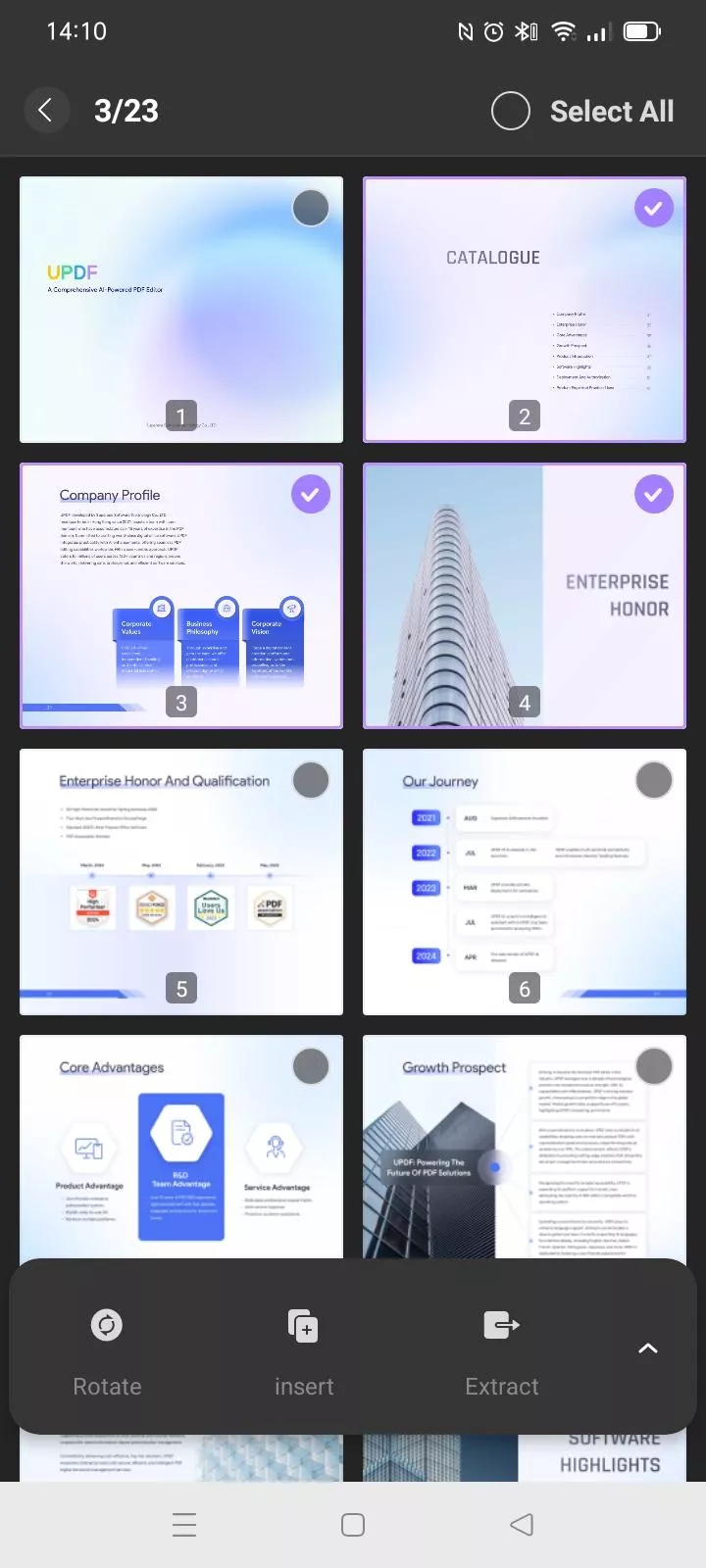
- Appuyez sur la flèche vers le haut de la barre d’outils pour afficher l’option « Supprimer ».
- Appuyez sur « Supprimer » pour effacer les pages sélectionnées.
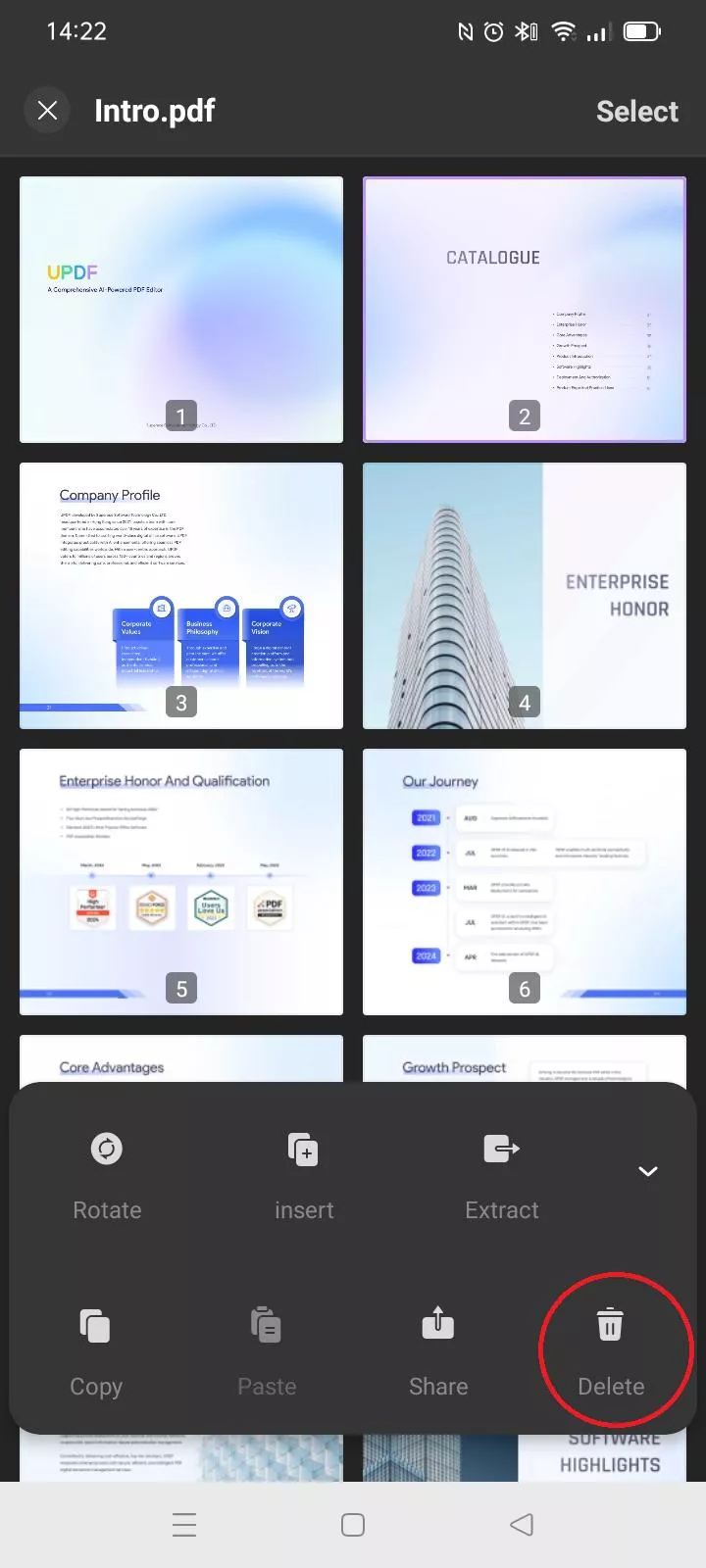
- Enregistrez le fichier lorsque vous avez terminé.
Windows • macOS • iOS • Android 100% sécurisé
Gestion efficace des pages PDF avec UPDF : ajoutez, classez et organisez en toute simplicité
Nous avons déjà évoqué la facilité avec laquelle il est possible de supprimer des pages dans des fichiers PDF. Voyons maintenant d'autres façons d'organiser les PDF avec UPDF.
Il existe de nombreux outils PDF en ligne qui se concentrent sur une seule fonction, comme le fractionnement de PDF, ce qui incite souvent à utiliser des outils pour des tâches uniques.
UPDF propose une suite complète d'outils de gestion PDF, et la section « Organiser » ne fait pas exception. En plus de l'option de suppression de pages dans un PDF que nous avons abordée, il existe cinq autres outils :
- Insérez : ajoutez des pages à un PDF, qu'il s'agisse d'une page vierge ou d'un PDF entier. Réorganisez ensuite les pages en les faisant glisser où vous le souhaitez.
- Remplacez : sélectionnez une ou plusieurs pages dans la vue Miniature, puis appuyez sur « Remplacer ». Recherchez ensuite le fichier par lequel vous souhaitez remplacer ces pages. Cette option permet de remplacer une page obsolète dans la documentation de votre entreprise, par exemple pour promouvoir une nouvelle inscription.
- Extraire : extrayez des pages d'un PDF pour les transformer en fichier séparé. Idéal pour extraire une page de contact et l'ajouter à un autre PDF.
- Divisez : utilisez la fonction « Diviser » pour séparer un document PDF en plusieurs fichiers PDF distincts.
- Faites pivoter : utilisez cette option pour faire pivoter une ou plusieurs pages afin d'afficher une image ou un graphique plus clairement.
Une fois que vous aurez essayé UPDF pour organiser vos documents, vous réaliserez à quel point il facilite tous les aspects de la gestion des PDF.
Si vous passez souvent d'un appareil à l'autre, vous apprécierez l'approche de licence universelle d'UPDF. Vous achetez une licence unique et pouvez l'utiliser sur tous vos appareils. Contrairement à d'autres outils nécessitant des licences distinctes, comme pour iOS, UPDF vous offre tout en un seul paiement.
Êtes-vous prêt à cesser de chercher sur Google un outil de fractionnement de PDF chaque fois que vous devez accomplir une tâche ? Si oui, appuyez sur le bouton de téléchargement ci-dessous pour commencer à utiliser UPDF.
Windows • macOS • iOS • Android 100% sécurisé
Conclusion
UPDF est bien plus qu'un simple outil de suppression de pages dans les PDF. Sa suite complète de fonctionnalités rend la gestion de vos fichiers PDF simple et efficace, que vous ayez besoin de supprimer, réorganiser, insérer, extraire ou diviser des pages. Avec son interface conviviale sur tous les appareils, UPDF est la solution ultime pour tous ceux qui souhaitent gérer les tâches PDF rapidement et facilement. Prêt à expérimenter une gestion PDF sans tracas ? Téléchargez UPDF dès aujourd'hui et prenez le contrôle total de vos fichiers PDF.
 UPDF
UPDF
 UPDF pour Windows
UPDF pour Windows UPDF pour Mac
UPDF pour Mac UPDF pour iPhone/iPad
UPDF pour iPhone/iPad updf android
updf android UPDF AI en ligne
UPDF AI en ligne UPDF Sign
UPDF Sign Modifier le PDF
Modifier le PDF Annoter le PDF
Annoter le PDF Créer un PDF
Créer un PDF Formulaire PDF
Formulaire PDF Modifier les liens
Modifier les liens Convertir le PDF
Convertir le PDF OCR
OCR PDF en Word
PDF en Word PDF en Image
PDF en Image PDF en Excel
PDF en Excel Organiser les pages PDF
Organiser les pages PDF Fusionner les PDF
Fusionner les PDF Diviser le PDF
Diviser le PDF Rogner le PDF
Rogner le PDF Pivoter le PDF
Pivoter le PDF Protéger le PDF
Protéger le PDF Signer le PDF
Signer le PDF Rédiger le PDF
Rédiger le PDF Biffer le PDF
Biffer le PDF Supprimer la sécurité
Supprimer la sécurité Lire le PDF
Lire le PDF UPDF Cloud
UPDF Cloud Compresser le PDF
Compresser le PDF Imprimer le PDF
Imprimer le PDF Traiter par lots
Traiter par lots À propos de UPDF AI
À propos de UPDF AI Solutions de UPDF AI
Solutions de UPDF AI Mode d'emploi d'IA
Mode d'emploi d'IA FAQ sur UPDF AI
FAQ sur UPDF AI Résumer le PDF
Résumer le PDF Traduire le PDF
Traduire le PDF Analyser le PDF
Analyser le PDF Discuter avec IA
Discuter avec IA Analyser les informations de l'image
Analyser les informations de l'image PDF vers carte mentale
PDF vers carte mentale Expliquer le PDF
Expliquer le PDF Recherche académique
Recherche académique Recherche d'article
Recherche d'article Correcteur IA
Correcteur IA Rédacteur IA
Rédacteur IA Assistant aux devoirs IA
Assistant aux devoirs IA Générateur de quiz IA
Générateur de quiz IA Résolveur de maths IA
Résolveur de maths IA PDF en Word
PDF en Word PDF en Excel
PDF en Excel PDF en PowerPoint
PDF en PowerPoint Mode d'emploi
Mode d'emploi Astuces UPDF
Astuces UPDF FAQs
FAQs Avis sur UPDF
Avis sur UPDF Centre de téléchargement
Centre de téléchargement Blog
Blog Actualités
Actualités Spécifications techniques
Spécifications techniques Mises à jour
Mises à jour UPDF vs. Adobe Acrobat
UPDF vs. Adobe Acrobat UPDF vs. Foxit
UPDF vs. Foxit UPDF vs. PDF Expert
UPDF vs. PDF Expert





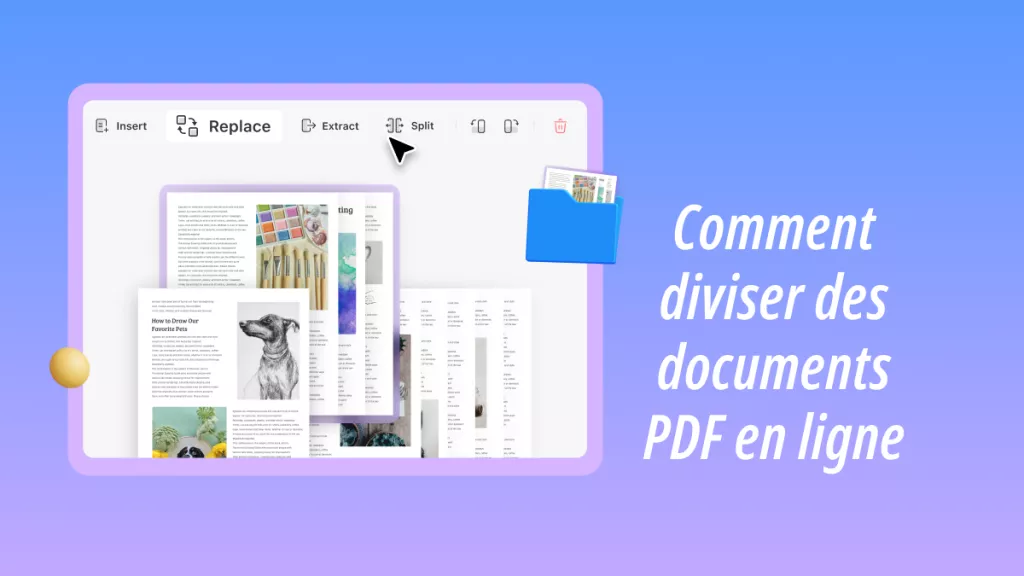



 Freddy Leroy
Freddy Leroy